Как поменять имя в ВКонтакте: пару способов (проверенных)
Потребность поменять имя ВКонтакте можно возникнуть у кого угодно. Это может быть желание скрыть свою страницу от знакомых из реальной жизни. А кому-то, по служебным обстоятельствам, нельзя иметь аккаунты в социальных сетях.
Как изменить имя ВКонтакте с компьютера
Изменить имя ВКонтакте можно легко, чтобы это сделать через компьютер надо:
- Нажимаем на свой профиль в верхнем правом углу.
- В выпадающем меню нажимаем на свою аватарку.
- На открывшейся странице выбираем пункт «Личные данные».
- На этой странице можно изменить Имя, Фамилию, Дату рождения и пол.
- Вводим новые данные и жмём сохранить.
С этого момента на вашей странице меняется ФИО, раньше перед сменной имени шла проверка модератором. Сейчас имя меняется сразу, однако, менять его можно не чаще двух раз в месяц.
Поменять имя можно и другим способом:
Авторизуемся во ВКонтакте.
Открываем свою страницу, под своей аватаркой нажимаем на кнопку «Редактировать».
Далее жмём на кнопку «Перейти в VK ID».
Далее следуем первой инструкции с пункта 3. После этого имя будет также поменяно.
Как сменить имя на с кириллицы на латиницу
Раньше со сменной написание имени кириллическими буквами на латинские проблем не было, однако позже на это ввели ограничение и теперь это проверяется модераторами.
Если вы не являетесь жителем другой страны, то это может стать проблемой. Сейчас я расскажу, как обойти эти ограничения.
Для начала придётся скачать и включить VPN, есть бесплатное расширение для браузера Zen Mate и программа Windscribe. Устанавливаем один из этих VPN, затем выбираем американский IP и авторизуемся ВКонтакте, далее следуем инструкции:
Нажимаем на аватарку в верхнем правом углу. В выпадающем меню выбираем «Настройки».
На открывшейся странице листаем в низ, находим раздел «Язык» и нажимаем в нём «Изменить».
Ставим язык на английский.
После этого открываем свою страницу.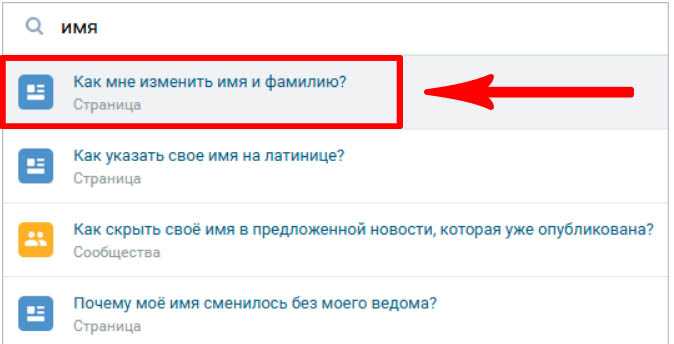 Под аватаркой нажимаем «редактировать».
Под аватаркой нажимаем «редактировать».
На открывшейся странице меняем родной город на любой иностранный.
После этого открываем раздел контакты и меняем страну на США или Англию.
Меняем имя на желаемое по инструкции выше.
После этого до смены имени заходим в социальную сеть только через VPN. Чтобы модераторы не «придирались» к стране, с которой вы авторизуетесь и без проблем поменяли вам имя.
Кстати, таким же способом вы можете поменять фамилию в ВКонтакте. Вам потребуются все те же действия. Ничего сложного.
Как поменять имя через мобильное приложение
Поменять имя в социальной сети через мобильно приложение, также просто, как поменять его через компьютер:
- Запускаем мобильное приложение. Свайпаем вправо, в открывшемся меню нажимаем на пункт «Управление VK ID».
- Здесь ищем пункт «Личные данные» и открываем его.
- На открывшейся странице стираем старые имя и фамилию, вводим новые.
- В верхнем правом углу нажимаем на галочку.

Теперь в вашем профиле будет красоваться новое имя. На текущий момент такие изменения производятся без модерации. Так что имя будет поменяно автоматически.
Почему имя может не меняться?
Сейчас имя можно менять не чаще, чем 2 раза в месяц. Так в очередной раз вам откажут из-за частоты смен.
Если менять слишком часто, то заявки могут уходить на проверку к модераторам, а они могут отклонять по следующим причинам:
- Модераторам имя покажется слишком странным.
- Вы ввели ненастоящее или искаженное имя.
- Вместо фамилии вы ввели отчество. Поменяли имя с фамилией местами.
- Вы ввели имя латиницей, не соблюдая инструкцию выше.
- Использовали сторонние символы.
Это самые частые причины, по которым отказывают в смене имени.
Как изменить имя iPhone, которое отображается в AirDrop, подробнее
Имя вашего iPhone отображается как просто iPhone? Или, может быть, у него есть собственное имя, но вы готовы все изменить? Следуйте инструкциям по изменению имени вашего iPhone.
Имя вашего iPhone будет отображаться в нескольких местах, например, при обмене данными через AirDrop, просмотре резервных копий iCloud, использовании приложения «Локатор», управлении им при подключении к вашему Mac и т. д.
Чтобы упростить идентификацию вашего устройства, а также немного оживить ситуацию, было бы интересно дать вашему iPhone уникальное имя.
Как изменить имя на iPhone
- На iPhone перейдите к Настройки
- Нажмите Общие > О программе > Имя
- Коснитесь своего текущего имени, удалите его и введите новое
- Нажмите Готово
Вот как выглядит процесс:
Вот еще несколько мест, где вы можете изменить свое имя на вашем iPhone:
Apple ID
Чтобы изменить свое имя, связанное с вашим Apple ID:
- Перейдите в «Настройки»
- Коснитесь своего имени
- Выберите имя, номера телефонов, адрес электронной почты
- Теперь коснитесь своего имени вверху, чтобы изменить его
Контакты
Чтобы изменить свое имя или другие данные в карточке контакта, перейдите в приложение «Контакты» и коснитесь себя в верхней части приложения, наконец, выберите «Изменить» в правом верхнем углу, и вы сможете внести свои изменения. Нажмите «Готово» в правом верхнем углу, когда закончите.
Нажмите «Готово» в правом верхнем углу, когда закончите.
Научите Siri произносить имена
Еще один приятный вариант — возможность научить Siri правильно произносить имена. Ознакомьтесь с нашим полным руководством по обучению Siri произношению имен.
Прочитайте больше руководств от 9to5Mac:- Mac 101: лучший способ очистить экран вашего MacBook [видео]
- Теперь вы можете использовать камеру Canon EOS в качестве веб-камеры Mac, вот как это работает
- Как совершать телефонные звонки на Mac
- Улучшите свою работу из дома с помощью дисплея Thunderbolt 3 или USB-C
FTC: Мы используем автоматические партнерские ссылки, приносящие доход. Подробнее.
Вы читаете 9to5Mac — экспертов, которые день за днем сообщают новости об Apple и окружающей ее экосистеме. Обязательно заходите на нашу домашнюю страницу, чтобы быть в курсе всех последних новостей, и следите за новостями 9to5Mac в Twitter, Facebook и LinkedIn, чтобы оставаться в курсе событий.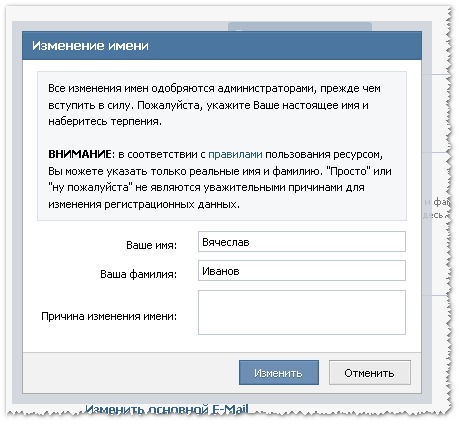
Посетите 9to5Mac на YouTube, чтобы узнать больше новостей Apple:
Автор
Майкл Потак @michaelpotuck
Майкл — редактор 9to5Mac. С момента прихода в компанию в 2016 году он написал более 3000 статей, включая последние новости, обзоры, подробные сравнения и учебные пособия.
Любимое снаряжение Майкла Потака
Зарядное устройство Satechi USB-C (4 порта)
Действительно полезное зарядное устройство USB-C + USB-A для дома, работы и путешествий.

